7 astuces iPhone pour maîtriser l’app Messages
Devenez des experts en SMS et iMessage !
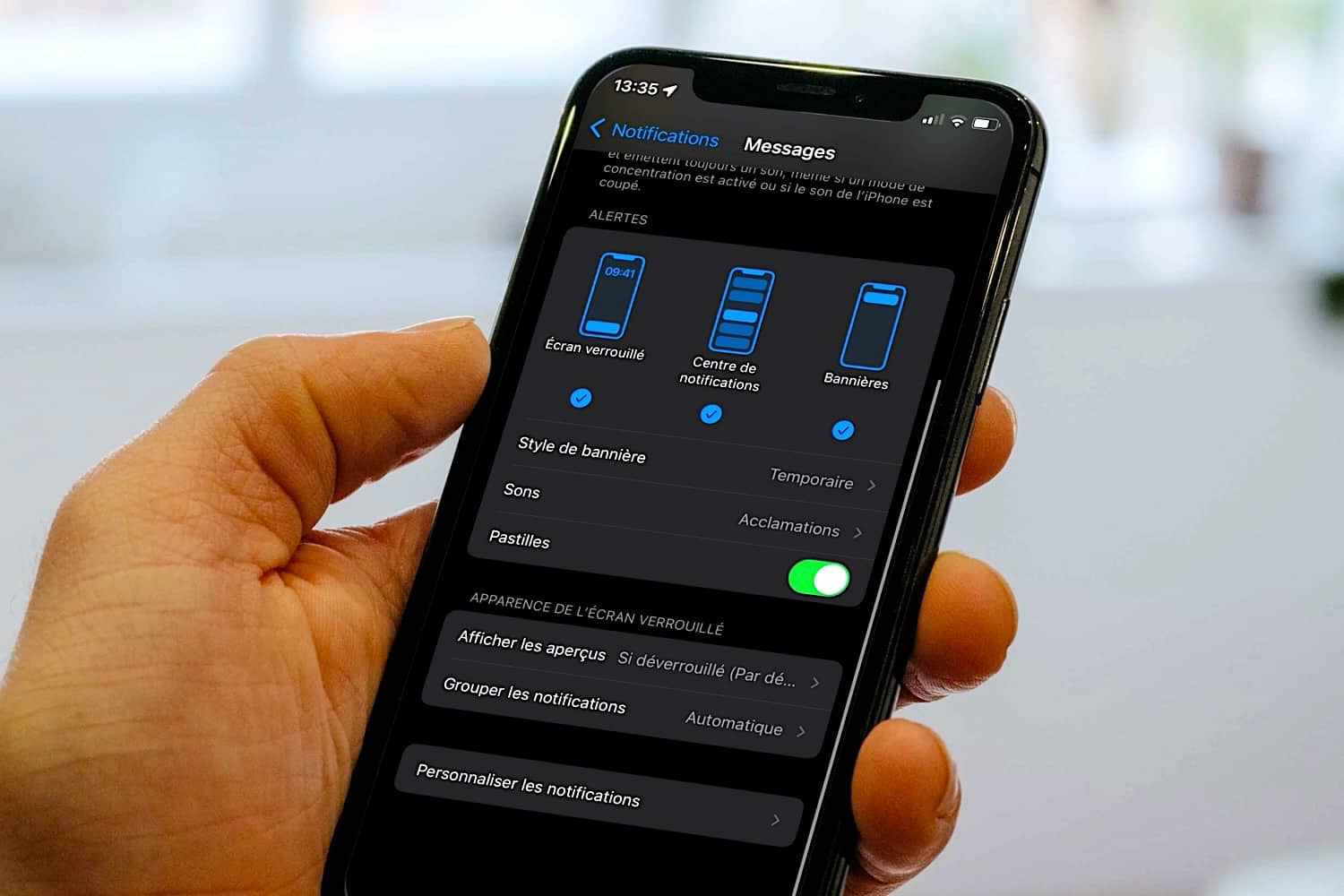
L’application Messages sur iPhone et iPad s’est améliorée au fil des moutures d’iOS, en gagnant en fonctionnalités diverses, suivant des solutions tierces du même type, mais prenant aussi parfois les devants. En revanche, aussi complète soit-elle, intégrant même un App Store dédié, l’app peut parfois paraître obscure pour le non-initié, d’autant plus quand on veut accéder à des options basiques et souvent utiles. Alors pour appréhender un peu mieux la gestion de ses SMS et iMessage avec Messages sur iPhone et enrichir son répertoire de “tips” iOS et iPhone, voici une série d’astuces pratiques.
Répondre depuis l’écran verrouillé
Grâce aux notifications enrichies, lors de la réception d’un SMS ou iMessage et de l’affiche de sa notification, il est possible d’ouvrir cette dernière en grand pour lire complètement le message et même répondre sans déverrouiller le téléphone et sans ouvrir l’app Messages. Pour cela :
- Dans l’écran verrouillé, faire un appui long sur l’encadré du message reçu, ou alors faire glisser le doigt vers la gauche avant d’appuyer sur “Afficher”
- Écrire sa réponse et l’envoyer
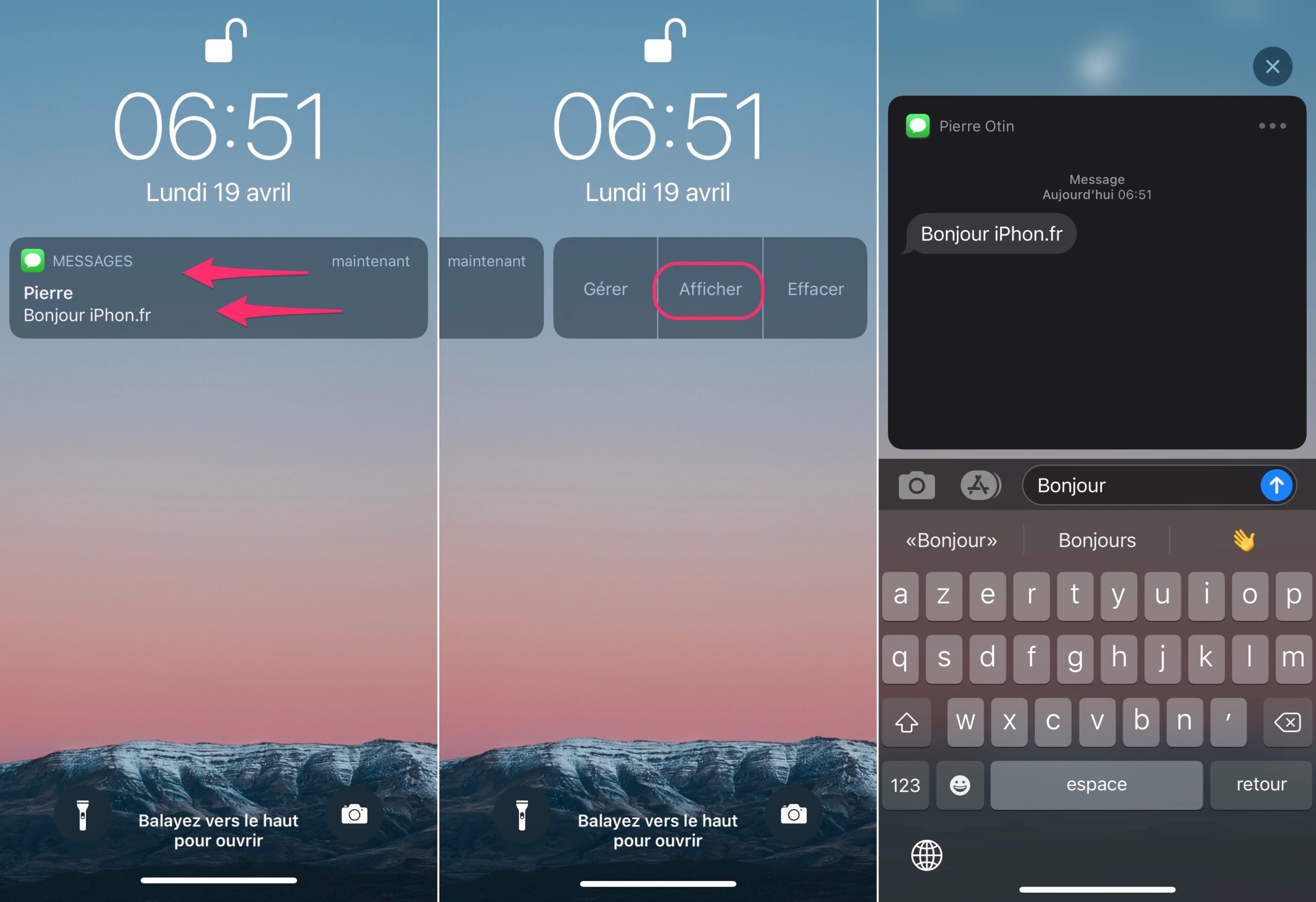
© iPhon.fr
Le transfert facile d’un message
Pour copier un message reçu par un contact et le faire suivre à un autre contact, on pourrait penser que la manière la plus aisée soit d’utiliser la fonction de copier-coller. Mais il y a plus simple :
- Faire un appui long sur le texte à partager
- Appuyer sur “Plus…” puis sur la petite flèche en bas à droite
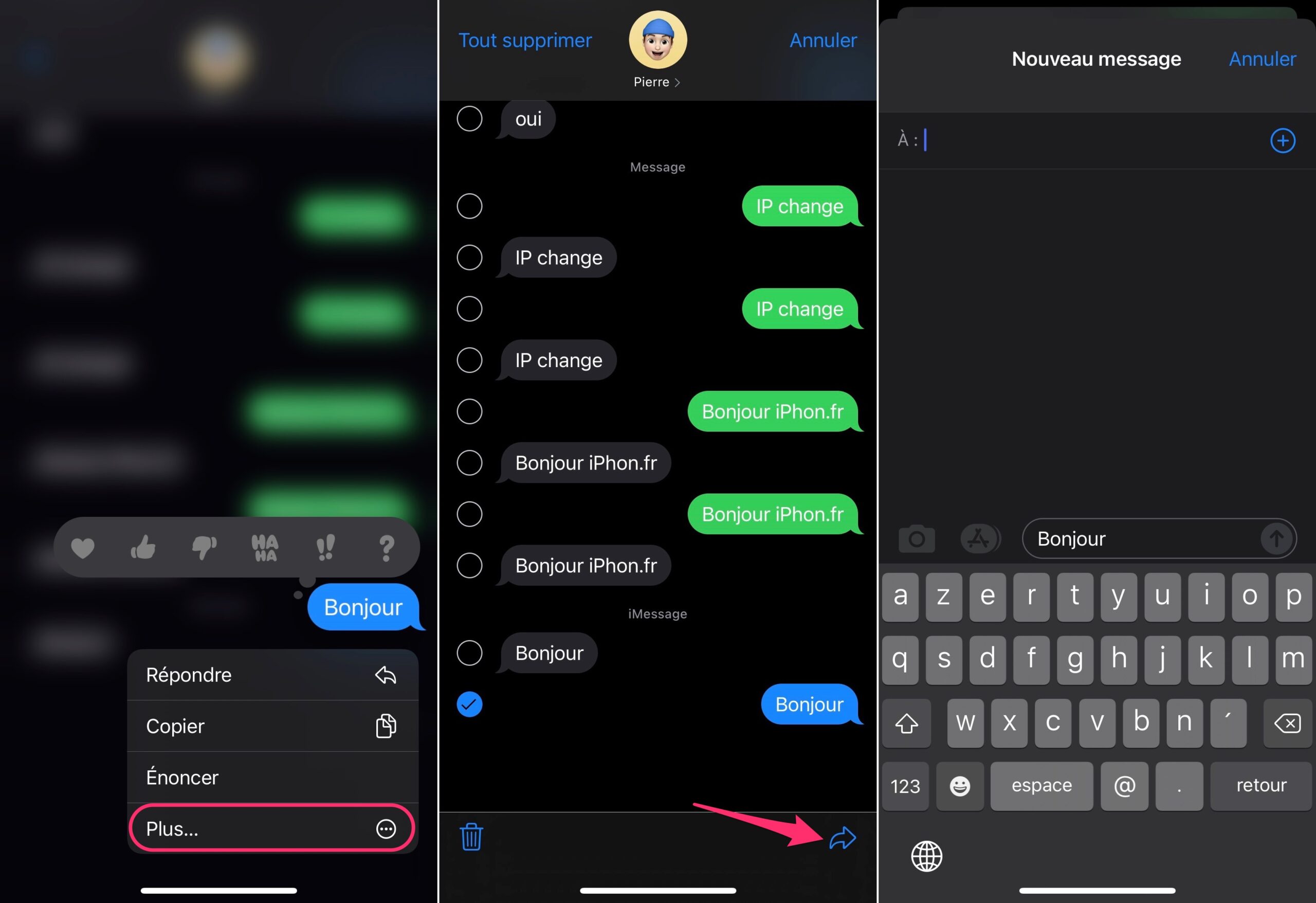
© iPhon.fr
- Choisir enfin le contact qui va recevoir la copie du message
- Envoyer
Limiter la taille des images partagées par message
Pour éviter d’utiliser trop de data ou pour ne pas saturer trop vite la mémoire de l’iPhone avec l’envoi récurrent de GIF ou autres images amusantes, il est possible de limiter la qualité des images envoyées dans l’app Message.
Se rendre dans Réglages > Messages et activer l’option “Qualité d’image inférieure”.
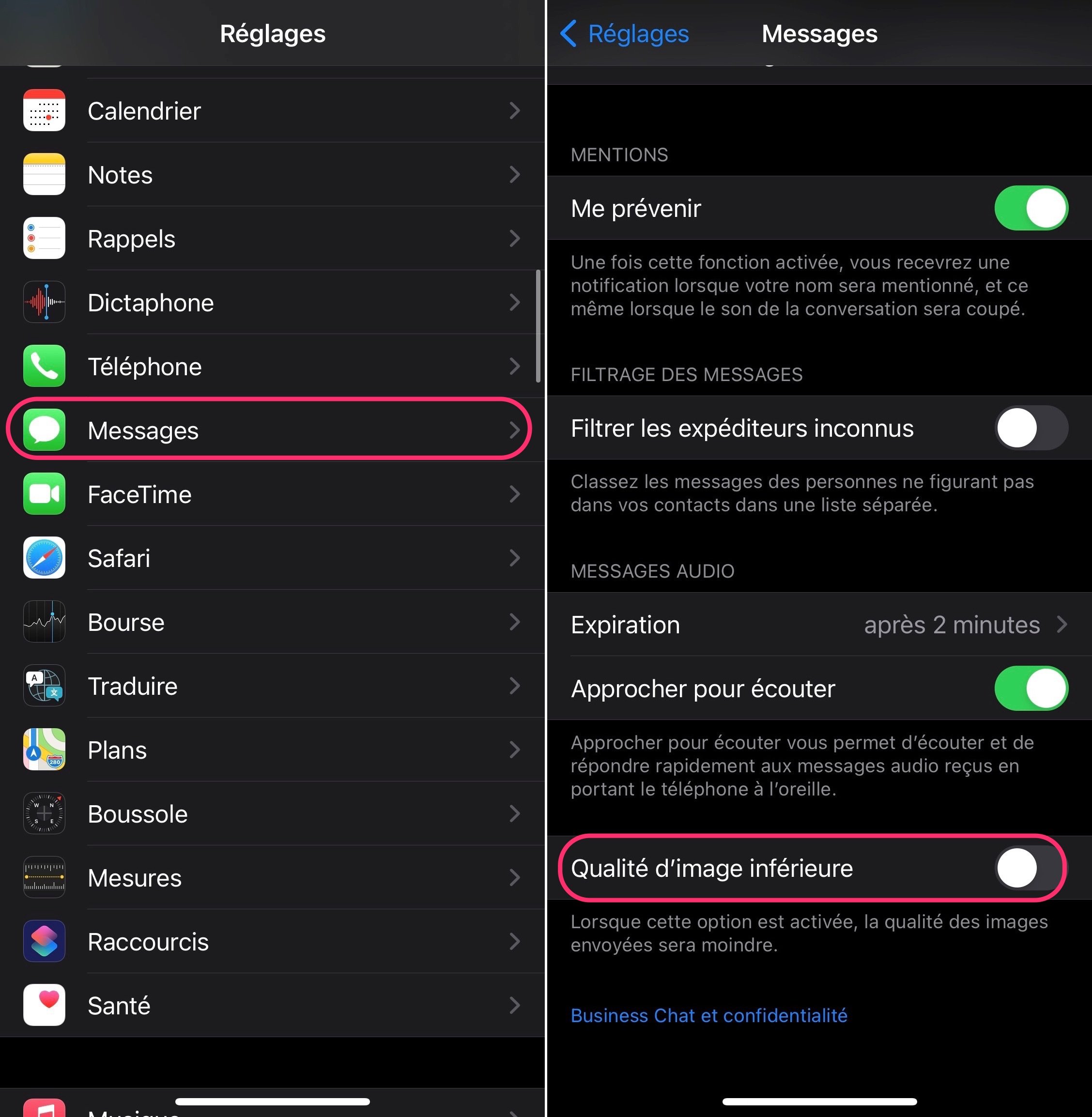
© iPhon.fr
Stopper les répétitions des alertes de réception de messages
Voici la procédure résumée de cette fonctionnalité détaillée dans cet article :
- Se rendre dans “Réglages > Notifications”
- Descendre l’écran jusqu’à trouver l’intitulé “Messages”
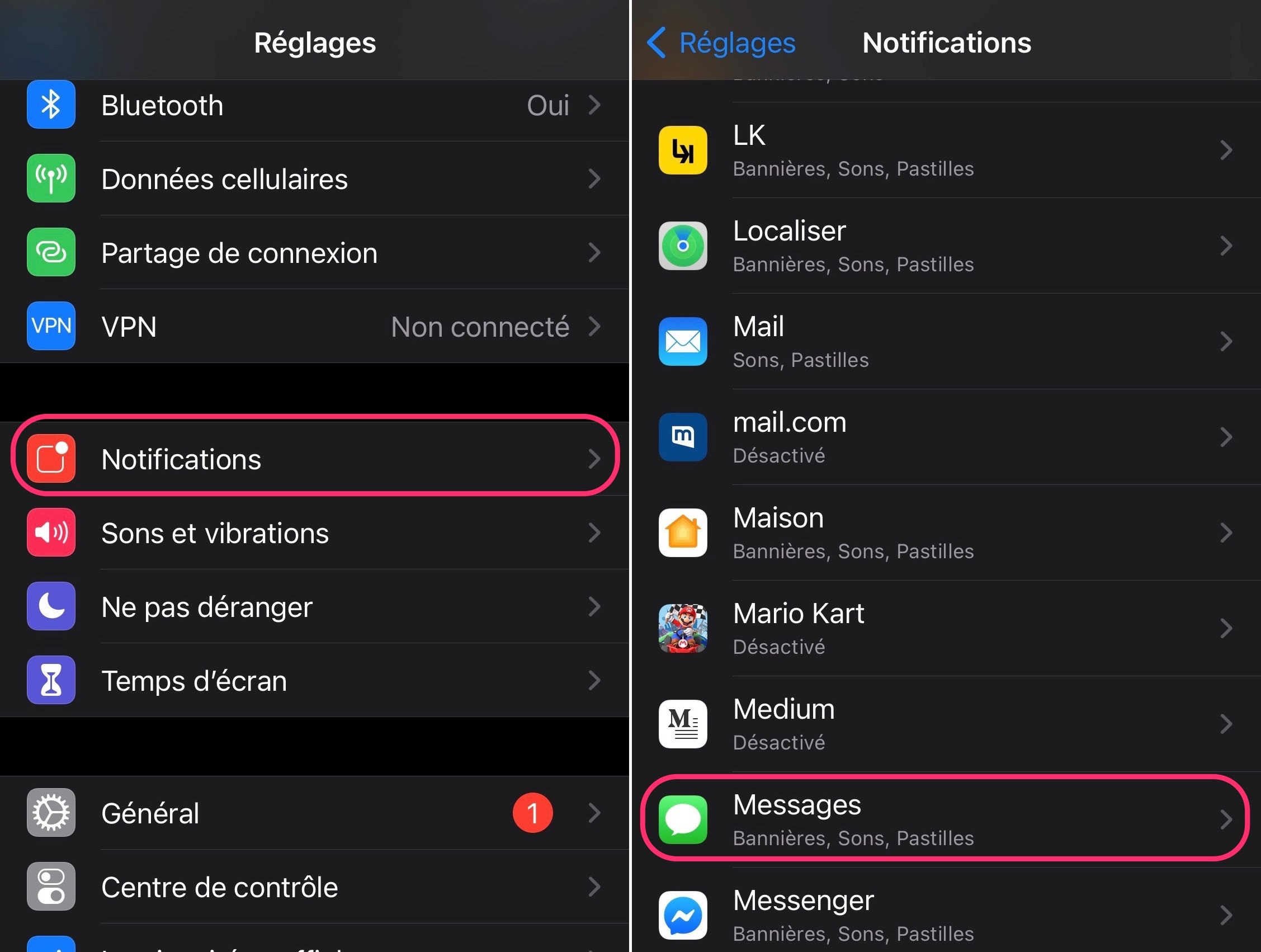
© iPhon.fr
- Appuyer sur ce dernier et descendre à nouveau
- Choisir “Personnaliser les notifications”, puis “Répéter les alertes”
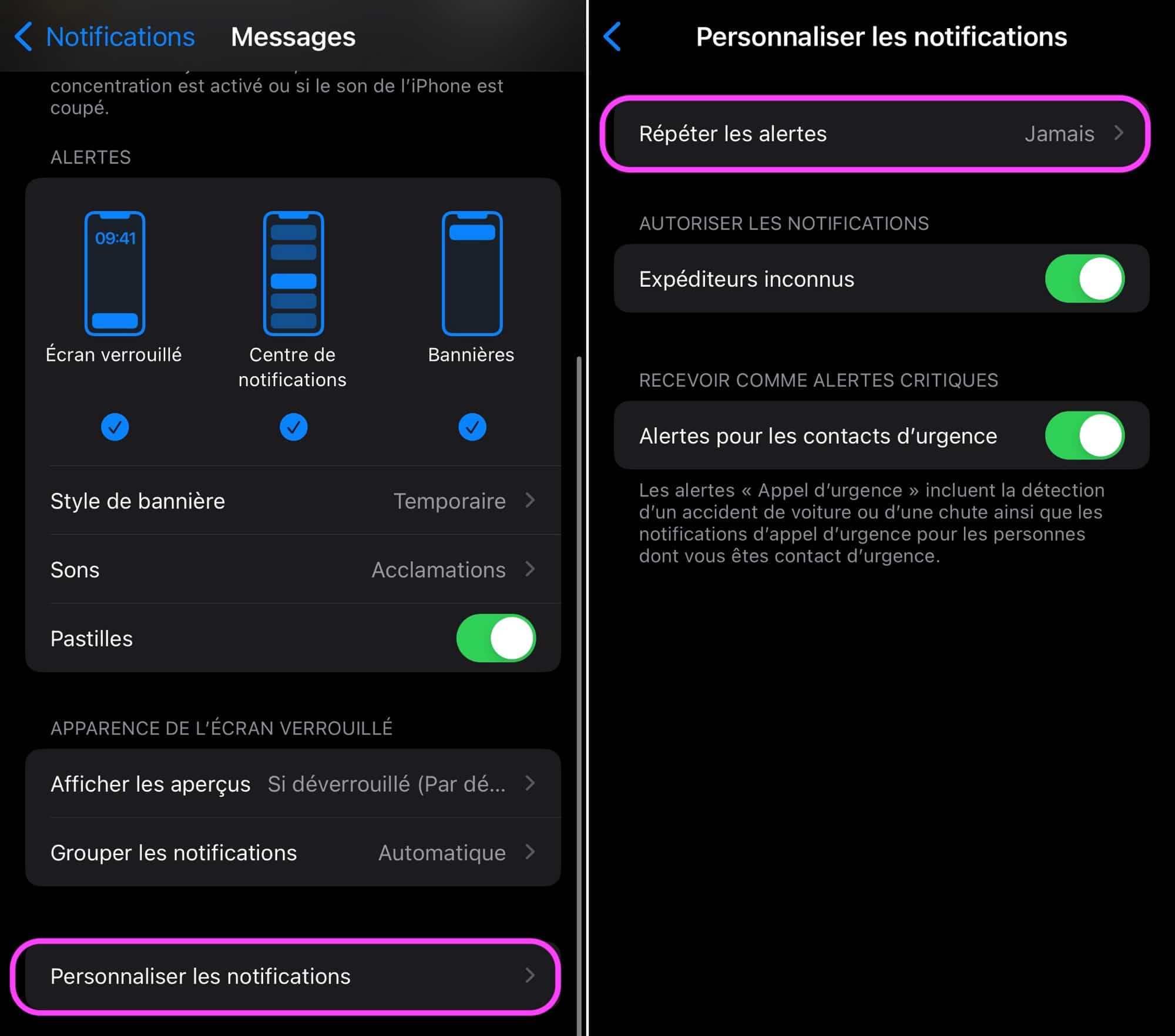
© Capture d’écran iOS par iPhon.fr
- Sélectionner le nombre d’alertes, cela va de “Jamais” à “10 fois”
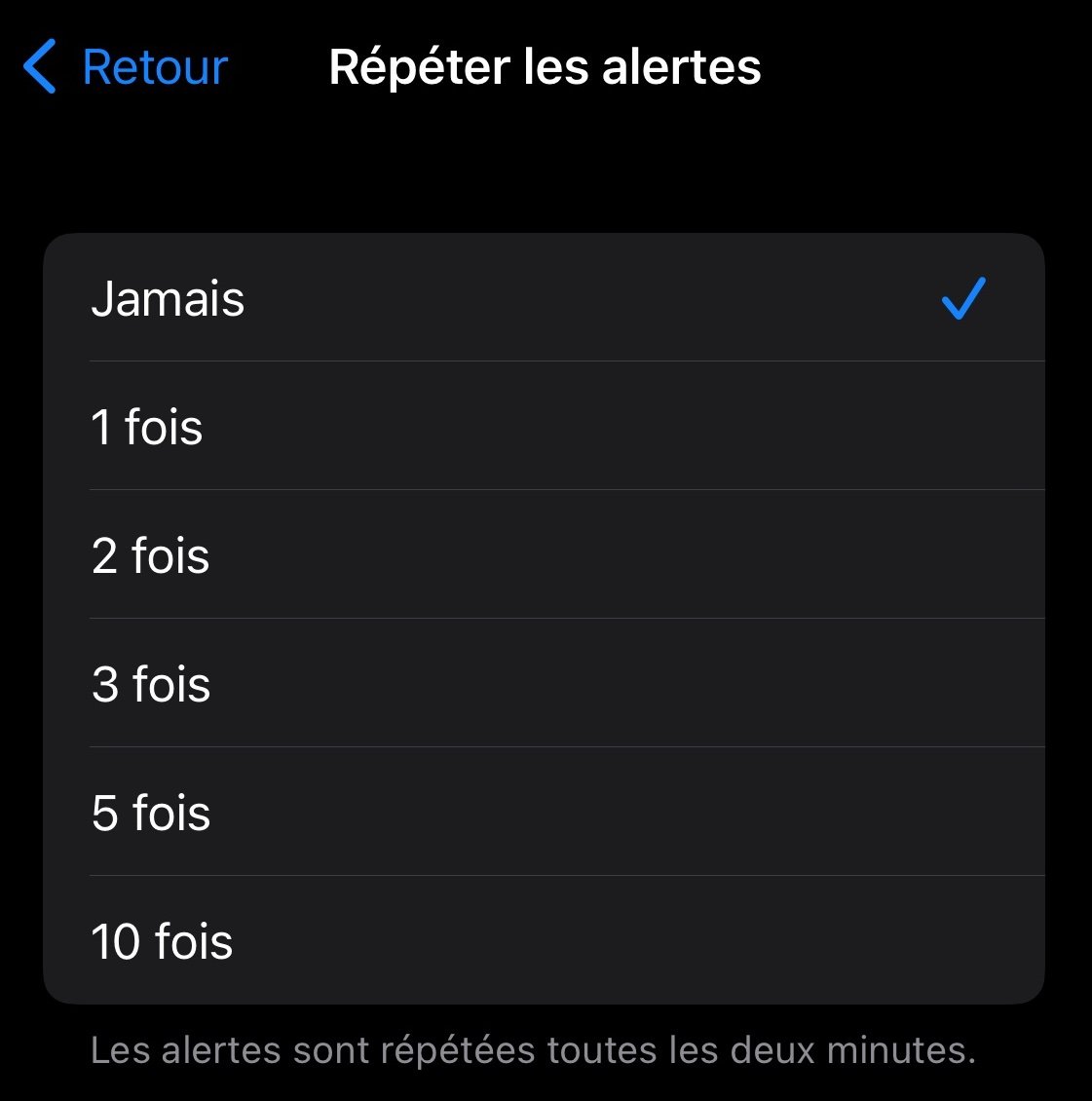
© iPhon.fr
Mettre en silence une discussion de groupe
Pour éviter de voir son téléphoner sonner dès qu’une membre d’une discussion de groupe parle, voici comment faire :
- Dans l’app Messages, faire glisser le doigt vers la gauche sur la conversation en question
- Appuyer sur la petite cloche barrée
- Une icône de croissant de lune à droite de la conversation indique que celle-ci est en sourdine
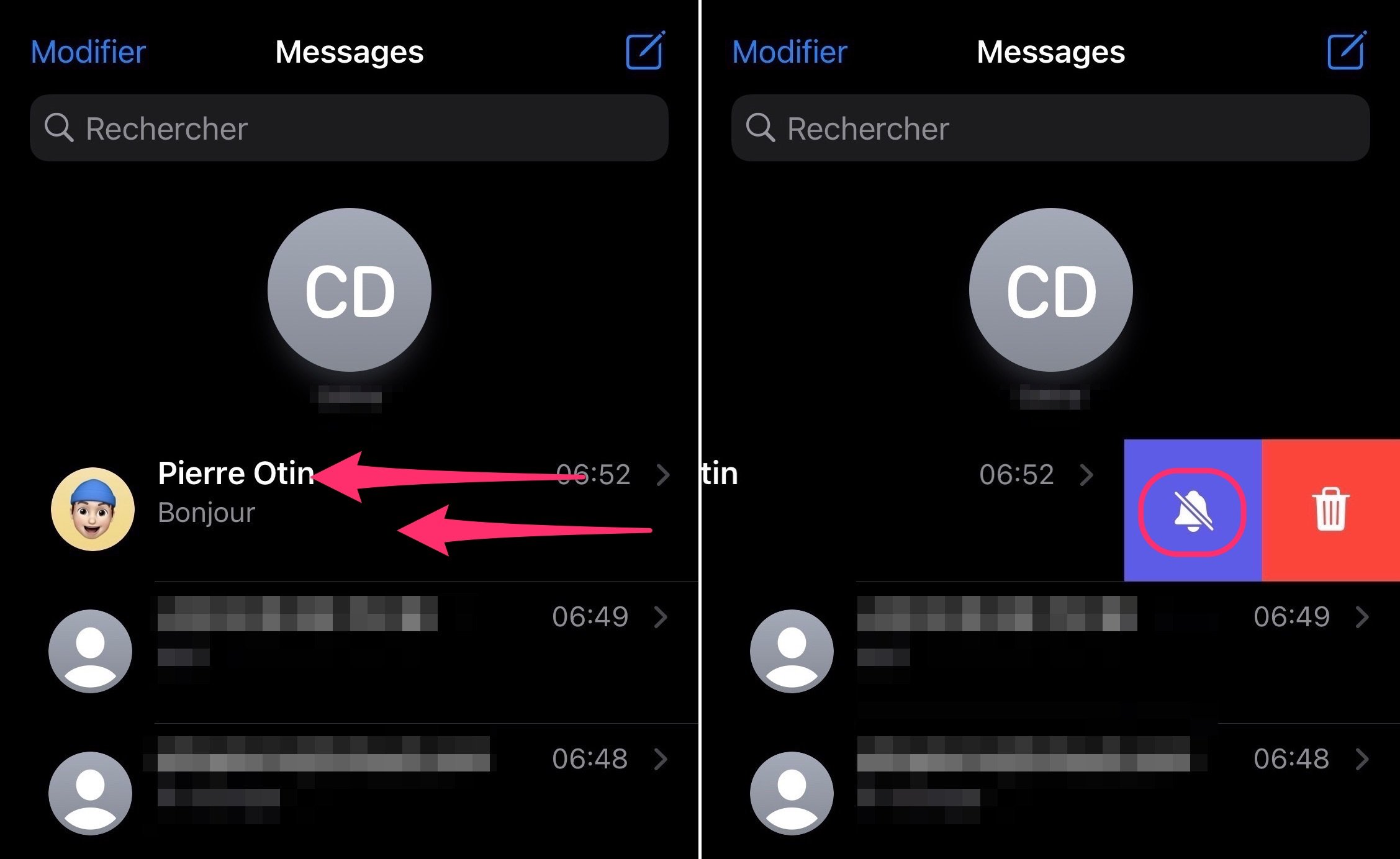
© iPhon.fr
Pour désactiver cet état, refaire la manipulation.
Reconnaître l’expéditeur d’un message à l’oreille
Savoir qui est la personne qui vient d’envoyer un SMS simplement à l’oreille, ou même en reconnaissant le rythme des vibrations, c’est possible. Il faut pour cela configurer une sonnerie ou une vibration spécifique pour le contact en question, comme expliqué là plus en détails.
- Dans l’app Contacts, chercher le contact concerné
- Appuyer sur “Modifier” en haut à droite
- À l’intitulé “sons SMS”, appuyer dans le champ “Par défaut”, puis sur “Vibration”
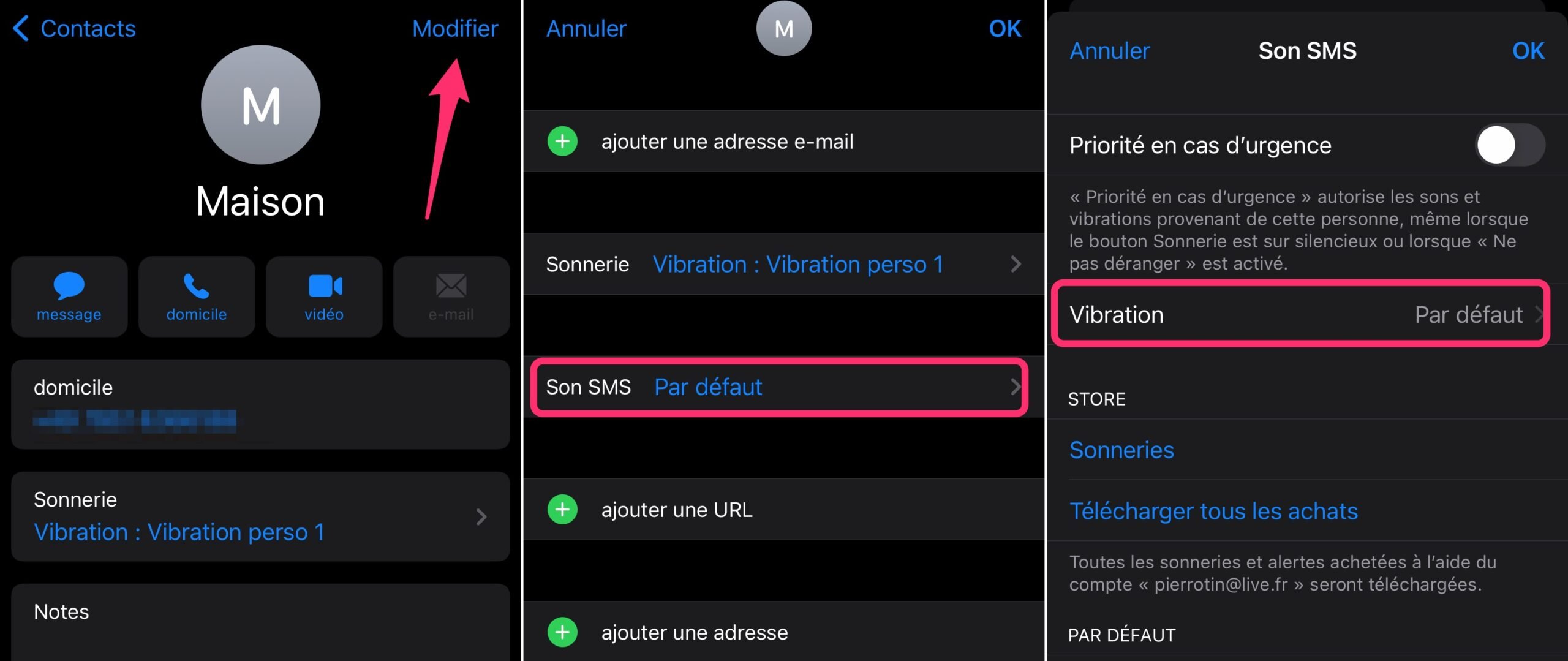
© iPhon.fr
- Choisir une alerte différente ou même une nouvelle vibration personnalisée via l’option “Créer une vibration”
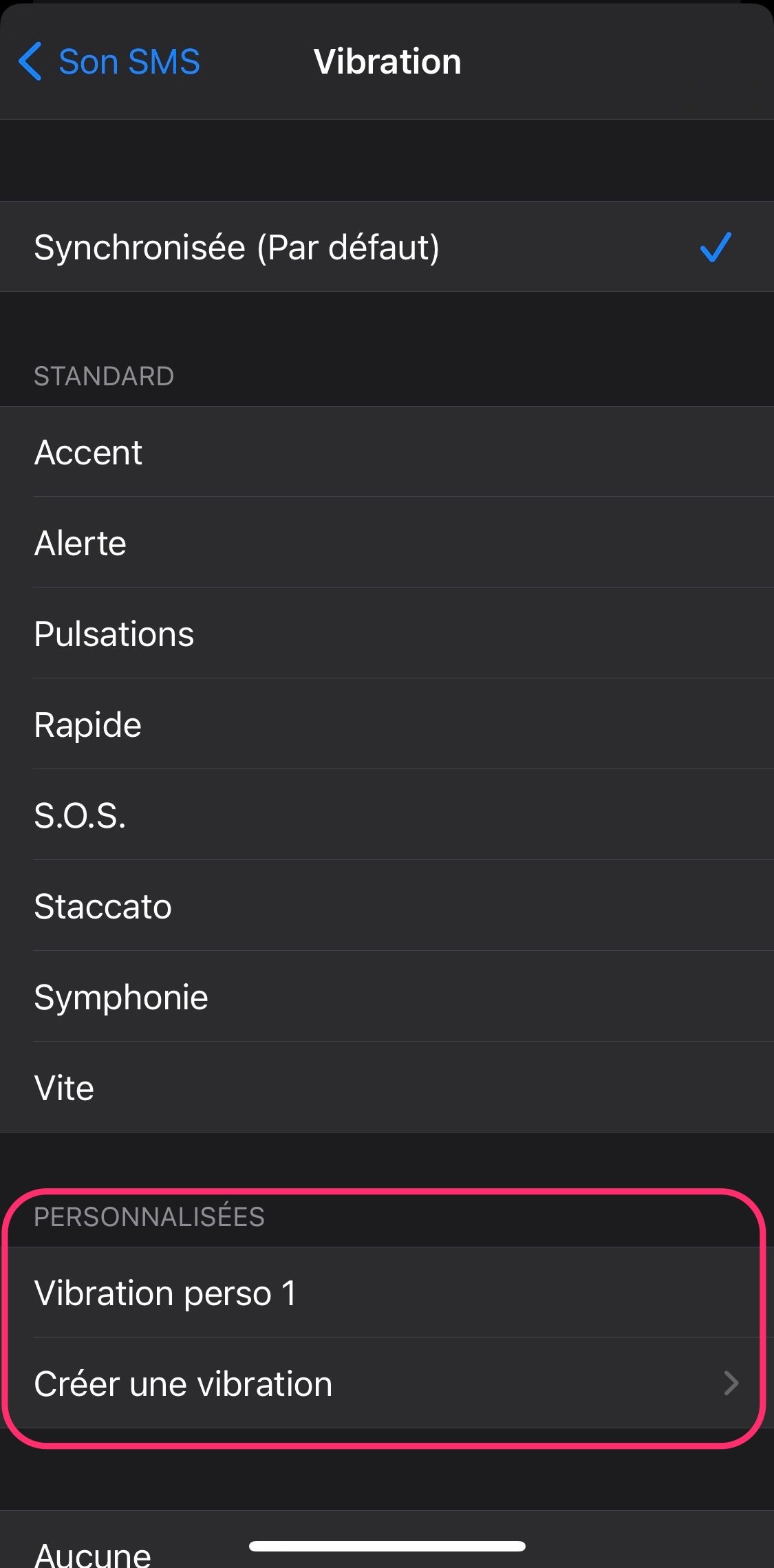
© iPhon.fr
- Faire “OK” pour valider
Bloquer un contact ou un numéro
Pour éviter de se faire harceler par un contact un peu trop persistant, il est possible de facilement bloquer son numéro :
- À partir de l’app Messages, se rendre dans la conversation ouverte avec le contact à bloquer
- Appuyer sur ses initiales en haut ou son image de profil
- Appuyer sur “infos”
- Choisir “Bloquer ce correspondant” tout en bas.
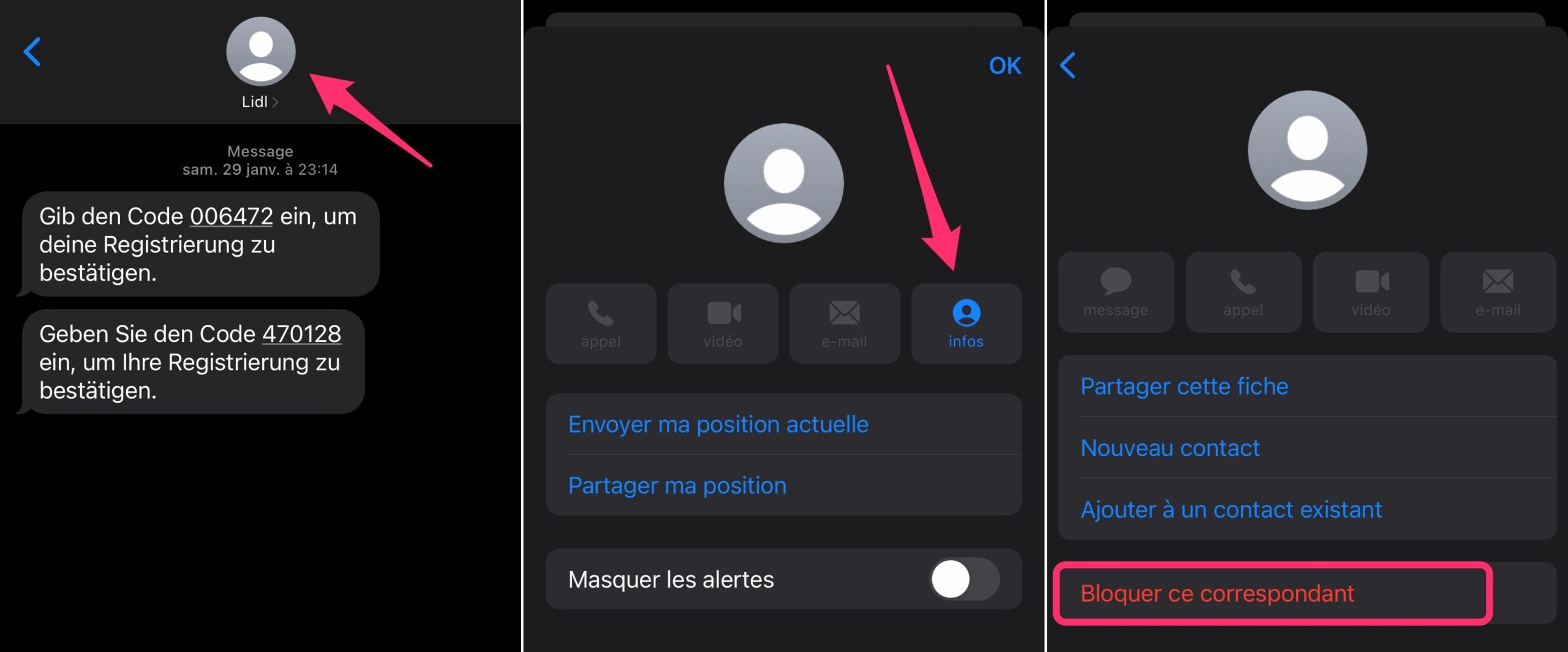
© iPhon.fr
Pour le débloquer, faire la même manipulation et choisir en dernière étape “Débloquer ce correspondant”
Retrouvez plus d’informations ici à propos de la liste noire des contacts iOS.
Limiter les aperçus des SMS dans les notifications
Voilà une astuce vue ici qui décrit comment désactiver ou limiter l’affichage des messages dans les notifications. Cela peut être pratique pour éviter que n’importe qui puisse lire des messages reçus même avec l’iPhone verrouillé :
- Se rendre dans les réglages, puis dans “Notifications”
- Trouver l’app “Messages”
- Descendre à l’option “Afficher les aperçus” et la modifier en “Jamais” ou “Si déverrouillé”
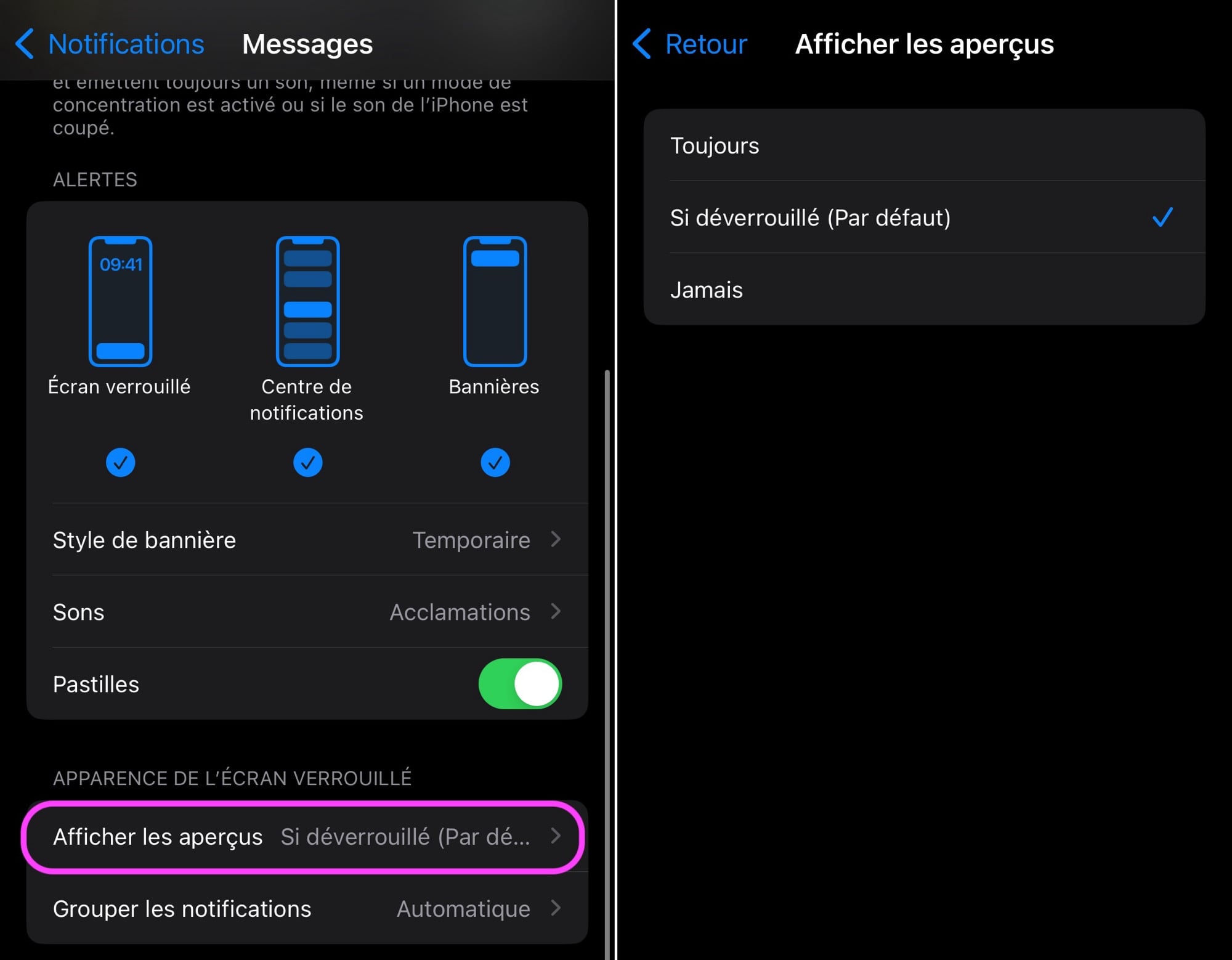
© Capture d’écran iOS par iPhon.fr
Avec ces astuces-là, il est possible de parfaire la personnalisation de la gestion des SMS et iMessage dans l’iPhone. Et pour enrichir encore plus sa connaissance d’iOS, n’hésitez pas à faire un tour par là pour trouver plusieurs centaines d’articles pratiques détaillés et souvent illustrés, dédiés à l’utilisation du système d’exploitation mobile à la pomme.
Connaissez-vous toutes ces options SMS/Messages ? Sinon, la ou lesquelles avez-vous découverte(s) ici ?













